
Réglage gamma imprimante : réglage du dégradé et de la densité du fond dans les tons clairs
Modifiez la courbe gamma de l'imprimante pour régler la densité des dégradés et du fond dans les hautes lumières.
Utilisez cette fonction quand la reproductibilité des couleurs dans la partie en surbrillance varie en fonction de la sélection de la trame pour [Trame 1], [Trame 2], [Contone] et [Aléatoire], respectivement.
Effectuez ce réglage après avoir procédé au Réglage automatique gamma.
Le réglage automatique de surbrillance doit être effectué en tant que réglage gamma imprimante utilisant un scanner. Ce réglage est particulièrement recommandé lorsque le gamma imprimante nécessite un réglage fin.
Suivez la procédure consignée dans Config. administrateur pour afficher l'écran [Menu fonctions administrateur].
Appuyez sur [Configuration système] dans le [Menu Configuration administrateur] et appuyez consécutivement sur [Réglages expert], [Réglage qualité] et [Réglage gamma imprimante].
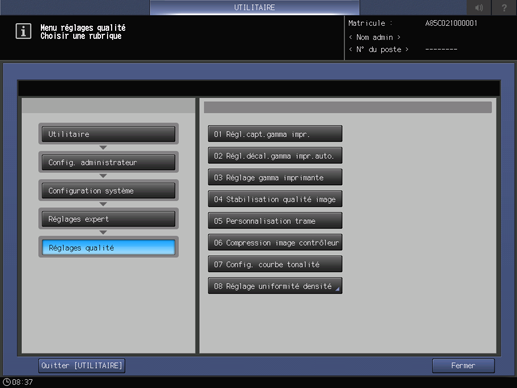
L'écran [Réglage gamma imprimante] s'affiche.
Utilisez les touches [Suivant] et [Précédent] pour sélectionner la trame à régler.
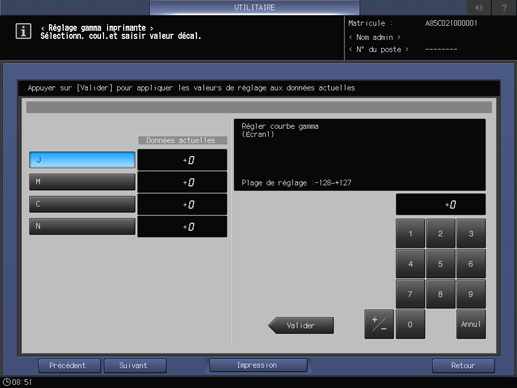
Appuyez sur [Impression].
L'écran [IMPRESSION] s'affiche.
Sélectionnez le papier A4
 et appuyez sur la touche Départ du panneau de contrôle.
et appuyez sur la touche Départ du panneau de contrôle.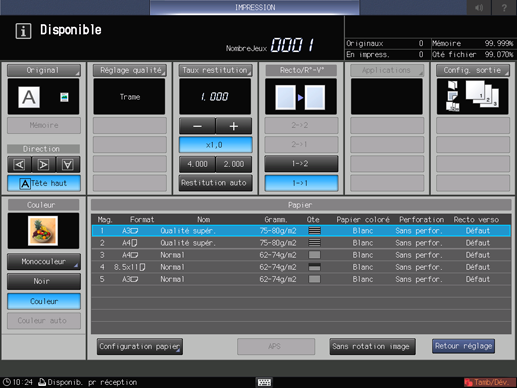
La mire de test est imprimée.
Appuyez sur [Quitter impression] pour retourner sur l'écran [Réglage gamma imprimante].
Vérifiez la mire imprimée.
Vérifiez que la partie en surbrillance de cyan, magenta, jaune et noir commence avec le même dégradé.
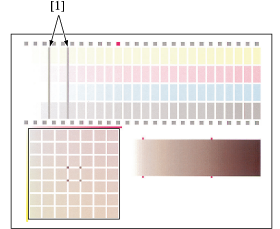
Procédez au réglage si nécessaire.
Utilisez le clavier de l'écran tactile ou le clavier du panneau de contrôle pour entrer les données de réglage.
Utilisez les touches [+/-] pour spécifier une valeur positive ou négative.
Appuyez sur [Valider] pour modifier la valeur actuelle.
Plage de réglage : ‑128 (clair) à +127 (foncé)
Répétez les étapes 4 à 8 jusqu'à obtention du résultat souhaité.
Appuyez sur [Retour] pour revenir à l'écran [Menu Réglages qualité].
